הערה: מאמר זה סיים את עבודתו, ונוציא אותו משימוש בקרוב. כדי למנוע בעיות של "הדף לא נמצא", אנו מסירים את כל הקישורים שאנו מודעים להם. אם יצרת קישורים לדף זה, הסר אותם. ביחד נוכל לשמור על קישוריות תקינה באינטרנט.
באפשרותך להשתמש בסגנונות כדי לעצב את המסמך כך שתוכל להחיל במהירות ובקלות ערכה של אפשרויות עיצוב באופן עקבי בכל המסמך. אם אתה מעוניין באפשרויות עיצוב שאינן זמינות בסגנונות המוכללים וערכות הנושא הזמינות ב-Word, באפשרותך לשנות סגנונות קיימים, ליצור סגנונות חדשים ולשמור שינויים אלה במסמך ובתבנית שלך. באפשרותך גם להוסיף אותם לרשימה ' סגנונות מהירים ' לצורך גישה נוחה.
החלת קבוצת סגנונות
בחר מיקום או טקסט במסמך ולאחר מכן בצע אחת מהפעולות הבאות:
-
בכרטיסיה בית , בקבוצה סגנונות , לחץ על הסגנון הרצוי.
-
כדי להחיל ערכת סגנון מותאמת אישית או סגנון מהיר, בכרטיסיה בית , בקבוצה סגנונות , לחץ על לחצן החלונית סגנונות ולאחר מכן בחר סגנון ברשימה החלת סגנון .
שינוי סגנון קיים
-
בתפריט עיצוב , לחץ על סגנון.
-
בתיבת הדו-שיח סגנון, לחץ על שנה.
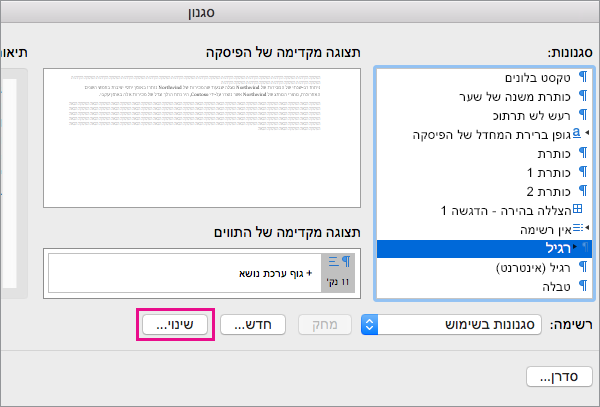
-
שנה את ההגדרות שברצונך לשנות, כגון הגופן, בתיבת הדו שינוי סגנון .
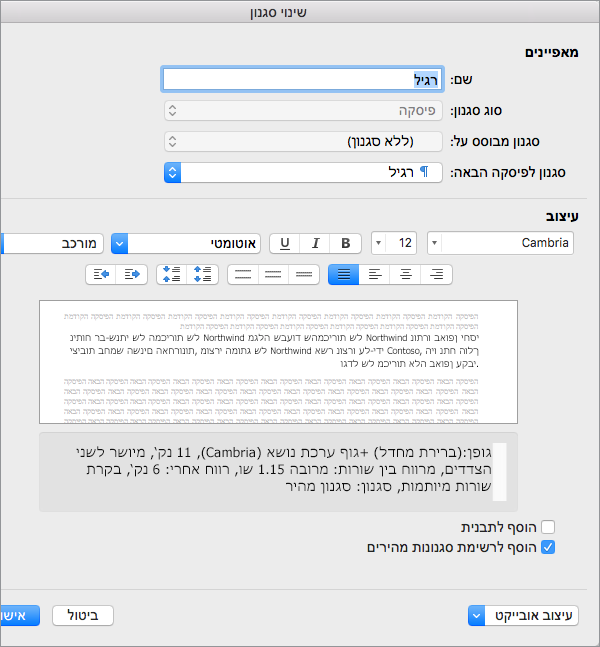
-
באפשרותך לציין שהסגנון החדש או החדש שלך יתווסף לתבנית שבה המסמך הנוכחי מבוסס על-ידי בחירה באפשרות הוסף לתבנית.
-
לקבלת גישה נוחה לסגנון בעת השימוש ב-Word, בחר הוסף לרשימת הסגנונות המהירים.
הרשימה ' סגנון מהיר ' מציגה סגנונות בכרטיסיה ' בית '.

-
לחץ על אישור.
הוספת סגנון מותאם אישית חדש
באפשרותך ליצור סגנון חדש ולהוסיף אותו לרשימת הסגנונות המהירים.
-
בכרטיסיה בית , בקבוצה סגנונות , לחץ על לחצן החלונית סגנונות .
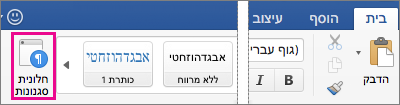
-
לחץ על סגנון חדש.
-
בתיבה שם, הקלד שם עבור הסגנון החדש.
-
בחר את האפשרויות הנוספות הרצויות תחת מאפיינים.
-
בחר את אפשרויות העיצוב הרצויות תחת עיצוב.
-
בחר את תיבת הסימון הוסף לרשימת סגנונות מהירים ולאחר מכן לחץ על אישור.
-
הסגנון החדש שלך חל נוסף לקבוצה ' סגנונות ' בכרטיסיה ' בית '.
מחיקת סגנון מותאם אישית
באפשרותך למחוק מותאם אישית מגלריית הסגנונות המהירים כאשר אינך זקוק לו עוד.
-
בכרטיסיה בית , בקבוצה סגנונות , הקש על Control + לחץ או לחץ באמצעות לחצן העכבר הימני על הסגנון שברצונך למחוק ולאחר מכן לחץ על הסר מגלריית הסגנונות המהירים.
למידע נוסף
החלת סגנון
באפשרותך להחיל עיצוב על טקסט במהירות ובקלות באמצעות סגנון ב- Word. זמינים ארבעה סוגים של סגנונות: פיסקה, תו, טבלה ורשימה.
|
צלמית בתיבת הדו-שיח 'סגנון' |
סוג סגנון |
|
|
סגנונות פיסקה קובעים את המראה של טקסט במסמכים ברמת הפיסקה. בעת החלת סגנון פיסקה על טקסט, סגנון הפיסקה חל על הפיסקה כולה. סגנונות פיסקה משמשים בדרך כלל לשליטה בעיצוב הכללי של מקטעים גדולים של טקסט, לדוגמה, גוף ידיעון או עלון. סגנון פיסקה יכול לכלול את כל הגדרות העיצוב שסגנון תו מכיל. עם זאת, הוא גם קובע את כל ההיבטים של מראה הפיסקה, כגון יישור טקסט, עצירות טאב, מרווח בין שורות וגבולות. כברירת מחדל, Word מחיל באופן אוטומטי את סגנון הפיסקה 'רגיל' על כל הטקסט במסמך חדש וריק. בדומה, סגנון הרשימה חל על פריטים ברשימה – לדוגמה, כאשר אתה משתמש בפקודה 'תבליטים' ליצירת רשימה עם תבליטים. |
|
|
סגנונות תו גם קובעים את המראה של הטקסט במסמכים, אך ברמת התו. סגנונות תו שולטים בדרך כלל בעיצוב של מקטעים קטנים של טקסט, לדוגמה, כדי להבליט מילה אחת בפיסקה. סגנונות תו מכילים מאפייני עיצוב כגון שם גופן, גודל, צבע, גופן מודגש, גופן נטוי, קו תחתון, גבולות והצללה. סגנונות תו אינם כוללים עיצוב המשפיע על מאפייני הפיסקה, כגון מרווח בין שורות, יישור טקסט, כניסה ועצירות טאב. קיימים כמה סגנונות תו מוכללים, כגון 'הדגשה', 'הדגשה עדינה' ו'הדגשה חזקה'. כל אחד מסגנונות מוכללים אלו משלב עיצוב, כגון מודגש, נטוי וצבע הדגשה, כדי לספק ערכה מתואמת של עיצובים טיפוגרפיים. לדוגמה, החלה של סגנון התו 'הדגשה' מעצבת את הטקסט כמודגש ונטוי בצבע הדגשה. |
|
|
סגנונות טבלה קובעים את המראה של טבלאות. הדבר כולל מאפיינים כגון עיצוב טקסט של שורת הכותרת, קווי רשת וצבעי הדגשה עבור שורות ועמודות. באפשרותך להשתמש בסגנונות טבלה כדי להחיל במהירות עיצוב מורכב בלחיצה אחת. |
|
|
סגנונות רשימה קובעים את המראה של רשימות. הדבר כולל מאפיינים כגון סגנון תבליט או תבנית מספרים, כניסה וטקסט של תוויות. |
-
בחר את המילים, הפיסקה, הרשימה או הטבלה שעליהן ברצונך להחיל סגנון.
-
בכרטיסיה בית, תחת סגנונות, לחץ על הסגנון הרצוי.
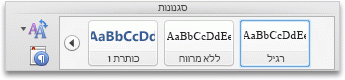
כדי לראות סגנונות נוספים, הצבע על סגנון ולאחר מכן לחץ על

הערות:
-
לאחר החלת סגנונות על פיסקאות, כותרות ורכיבים אחרים, תוכל להחיל במהירות ערכה מתואמת של סגנונות על המסמך. בכרטיסיה בית, תחת סגנונות, לחץ על שנה הגדרות של סגנונות מהירים

-
אם אתה מחיל סגנון על רשימה, הקפד לבחור אחד מסגנונות הרשימה. אם לא תעשה זאת, ייתכן שהתבליטים או המספור ברשימה יוסרו.
-
שינוי סגנון
שינוי סגנון מקל עליך לשנות את העיצוב של כל הטקסט במסמך שעליו הוחל סגנון זה. לדוגמה, אם החלת את הסגנון 'כותרת 1' על כותרות הפרקים במסמך, תוכל לשנות במהירות את העיצוב של כל כותרות הפרקים בו-זמנית על-ידי שינוי ההגדרה של עיצוב הסגנון.
-
בכרטיסיה בית, תחת סגנונות, לחץ על נהל את הסגנונות שבהם נעשה שימוש במסמך

-
תחת בחר סגנון להחלה, הצבע על הסגנון שברצונך לשנות, לחץ על

-
בצע את השינויים הרצויים.
הערות:
-
אם אתה משנה סגנון שסגנונות אחרים מבוססים עליו, הסגנונות האחרים משתנים גם כן. לדוגמה, רוב הסגנונות מבוססים על הסגנון 'רגיל'. ביצוע שינויים בסגנון 'רגיל' ישנה גם כל סגנון אחר המבוסס על הסגנון 'רגיל'.
-
כדי להשתמש בסגנון שהשתנה במסמכים אחרים המבוססים על אותה תבנית, בחר את תיבת הסימון הוסף לתבנית. Word מוסיף את הסגנון שהשתנה לתבנית המצורפת למסמך הפעיל.
-
יצירת סגנון
באפשרותך ליצור סגנון על-ידי קביעת את כל ההגדרות בעצמך, או חסוך זמן על-ידי שינוי סגנון קיים ליצירת סגנון חדש.
-
בכרטיסיה בית, תחת סגנונות, לחץ על נהל את הסגנונות שבהם נעשה שימוש במסמך

-
לחץ על סגנון חדש.
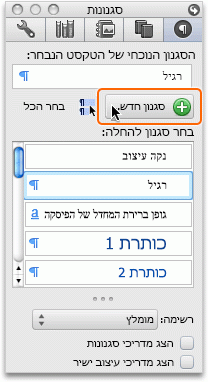
-
בתיבה שם, הקלד שם עבור הסגנון החדש.
-
בחר את האפשרויות הרצויות, או לחץ על התפריט המוקפץ עיצוב כדי לראות אפשרויות נוספות.
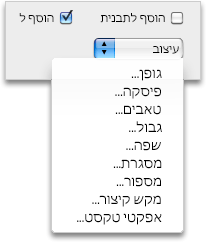
עצה: כדי להשתמש בטקסט מעוצב כבסיס לסגנון חדש, בחר את הטקסט לפני הלחיצה על סגנון חדש

מחיקת סגנון
ב- Word, באפשרותך למחוק כל סגנון שאתה יוצר, אך אין לך אפשרות למחוק את הסגנונות המוכללים ש- Word כולל. בעת מחיקת סגנון, Word מחיל את הסגנון 'רגיל' על כל הפיסקאות שעוצבו באמצעות הסגנון שנמחק, ומסיר את ההגדרה של הסגנון שנמחק מרשימת הסגנונות.
-
בכרטיסיה בית, תחת סגנונות, לחץ על נהל את הסגנונות שבהם נעשה שימוש במסמך

-
תחת בחר סגנון להחלה, הצבע על הסגנון שברצונך למחוק, לחץ על

עבודה עם סגנונות מהירים
לאחר החלת סגנונות על פיסקאות, כותרות ורכיבים אחרים במסמך, באפשרותך להחיל ערכה של סגנונות מהירים מתואמים. ערכות של סגנונות מהירים (כגון 'ייחודי') הם אוסף של סגנונות שנועדו לפעול יחד כדי ליצור מסמך מרשים ובעל מראה מקצועי. לדוגמה, ערכה אחת של סגנונות מהירים עשויה לכלול סגנונות עבור רמות כותרת שונות, גוף הטקסט, ציטוט וכותרת ראשית. אף על פי שערכת סגנון מהיר עשויה להכיל את כל הסגנונות הדרושים לך, ייתכן שתרצה להוסיף סגנון חדש או לשנות כמה מהסגנונות בערכת סגנון מהיר כדי לשקף את העדפות הסגנון שלך עבור המסמך. לאחר הוספה או שינוי סגנונות, באפשרותך לשמור את שילוב הסגנונות החדש כערכת סגנון מהיר מותאמת אישית תוך שימוש בשם אחר.
מה ברצונך לעשות?
בעת החלת ערכת סגנון מהיר על המסמך, כל הסגנונות במסמך שלך משתנים באופן אוטומטי בהתאם להגדרות בערכת הסגנון המהיר. אם אינך אוהב את ערכת הסגנון המהיר שהחלת, באפשרותך לבחור בקלות ערכה אחרת. Word מעדכן את מראה המסמך באופן אוטומטי, בהתבסס על הסגנון המהיר החדש שבחרת.
-
בכרטיסיה בית, תחת סגנונות, לחץ על שנה הגדרות סגנונות מהירים

באפשרותך לשנות את התכונות של סגנון קיים, כגון כותרת או סגנון רשימה, ולאחר מכן לשמור אותו כחלק מערכת סגנון מהיר מותאמת אישית.
-
בכרטיסיה בית, תחת סגנונות, החזק את מקש CONTROL, לחץ על הסגנון שברצונך לשנות ולאחר מכן לחץ על שנה.
-
בתיבת הדו-שיח שינוי סגנון, בצע את כל השינויים הרצויים בסגנון, בחר את תיבת הסימון הוסף לרשימת סגנונות מהירים ולאחר מכן לחץ על אישור.
-
בכרטיסיה בית, תחת סגנונות, לחץ על שנה הגדרות סגנונות מהירים

-
בתיבה שמירה בשם, הקלד שם עבור ערכת הסגנון המהיר ולאחר מכן לחץ על אישור.
באפשרותך להוסיף סגנון חדש לערכת סגנון מהיר.
-
בכרטיסיה בית, תחת סגנונות, לחץ על נהל את הסגנונות שבהם נעשה שימוש במסמך

-
לחץ על סגנון חדש.
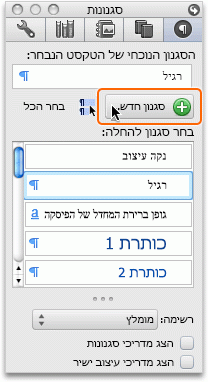
-
בתיבה שם, הקלד שם עבור הסגנון החדש.
-
בחר את האפשרויות הרצויות, או לחץ על התפריט המוקפץ עיצוב כדי לראות אפשרויות נוספות.
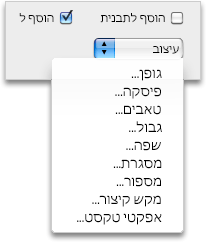
-
בחר את תיבת הסימון הוסף לרשימת סגנונות מהירים ולאחר מכן לחץ על אישור.
-
בכרטיסיה בית, תחת סגנונות, לחץ על שנה הגדרות סגנונות מהירים

-
בתיבה שמירה בשם, הקלד שם עבור ערכת הסגנון המהיר ולאחר מכן לחץ על אישור.
באפשרותך למחוק ערכת סגנון מהיר מותאמת אישית כאשר אינך זקוק לה עוד.
-
ב- Finder, פתח את התיקיה /Users/ username/Library/Application Support/Microsoft/Office/Style Sets.
-
גרור את ערכת הסגנון המהיר המותאמת אישית שברצונך למחוק לפח האשפה.














